如何给电脑创建一个来宾用户 WIN7
来源:网络收集 点击: 时间:2024-05-20【导读】:
给电脑创建一个来宾用户,这样如果有客人或朋友来就让他用来宾用户,这样你的电脑安全更有保障,将来宾用户的权限设置成标准权限,这样不会改变影响电脑安全的系统设置,不像管理员一样什么权限都有,特别是小朋友要玩电脑,他们可能不熟悉造成误操作,这个时候设置一个来宾用户显得更重要。工具/原料moreWIN7系统方法/步骤1/7分步阅读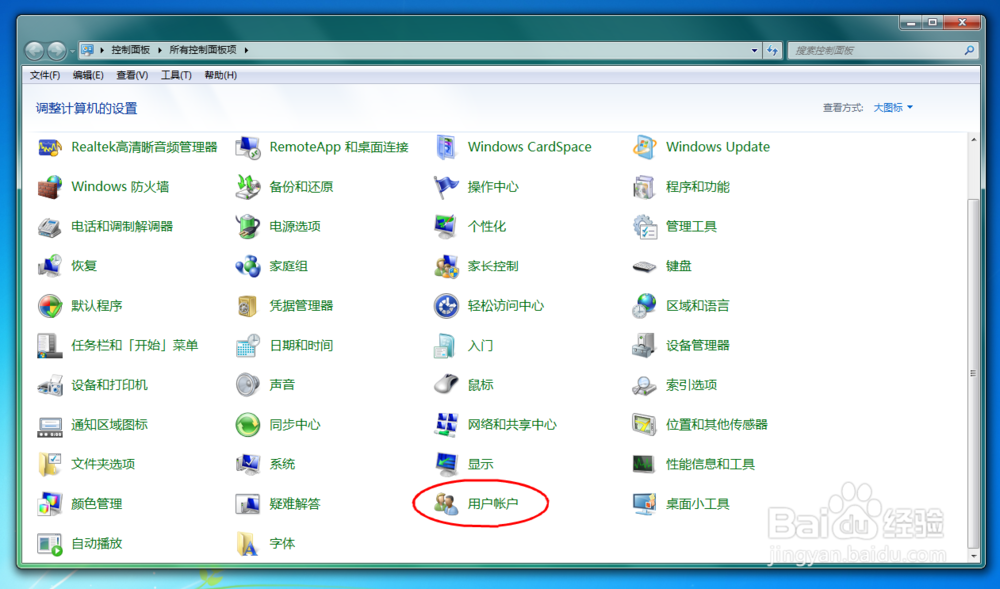 3/7
3/7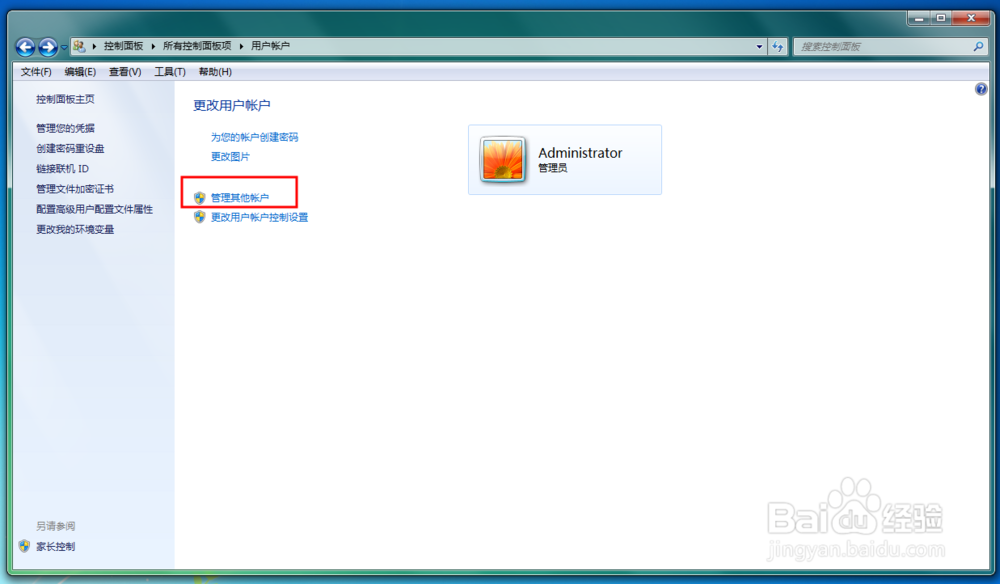 4/7
4/7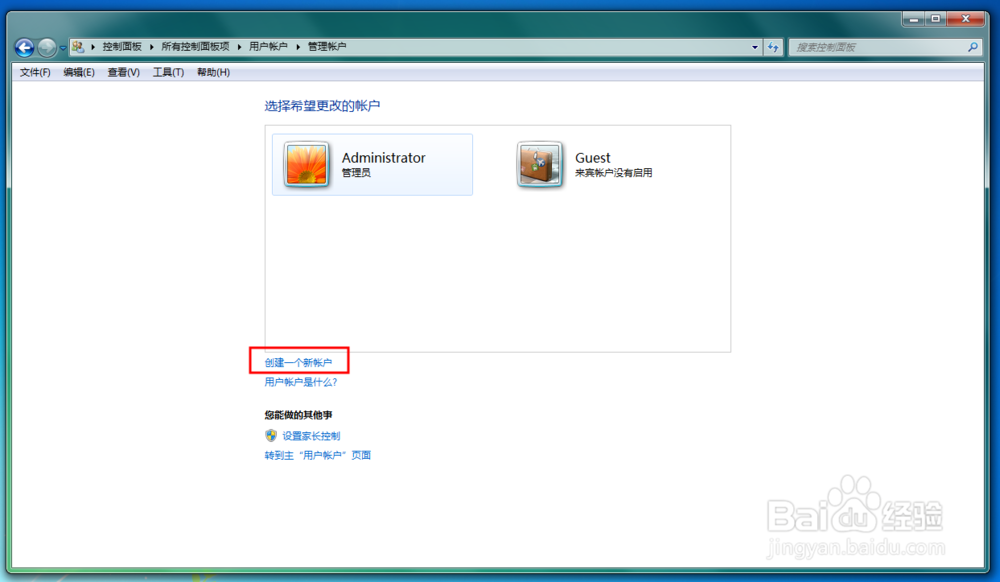 5/7
5/7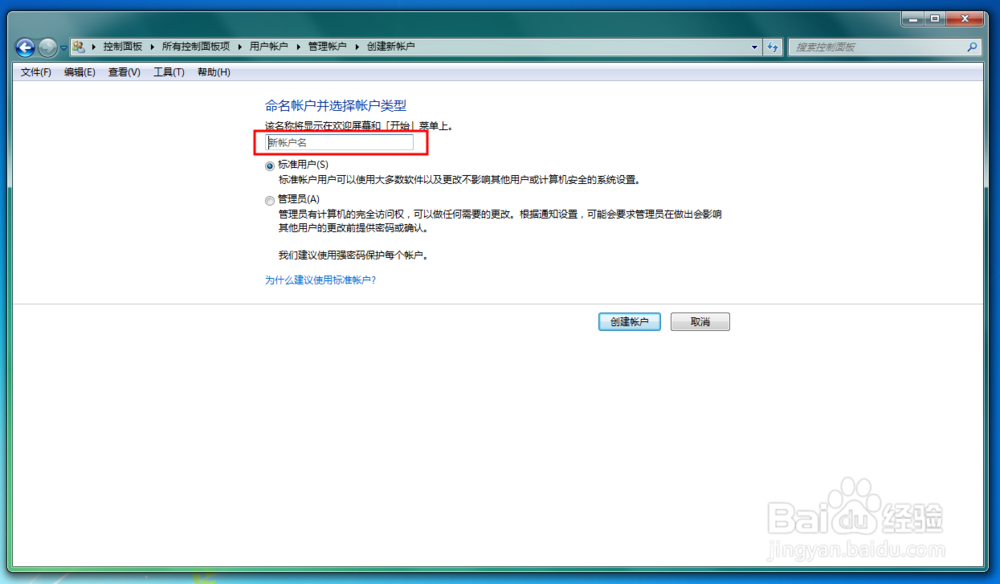 6/7
6/7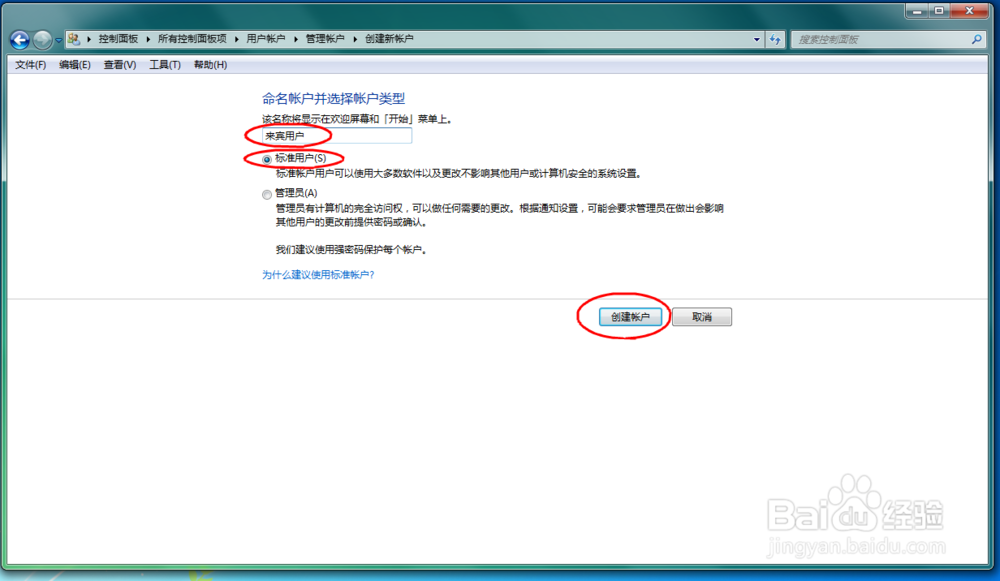 7/7
7/7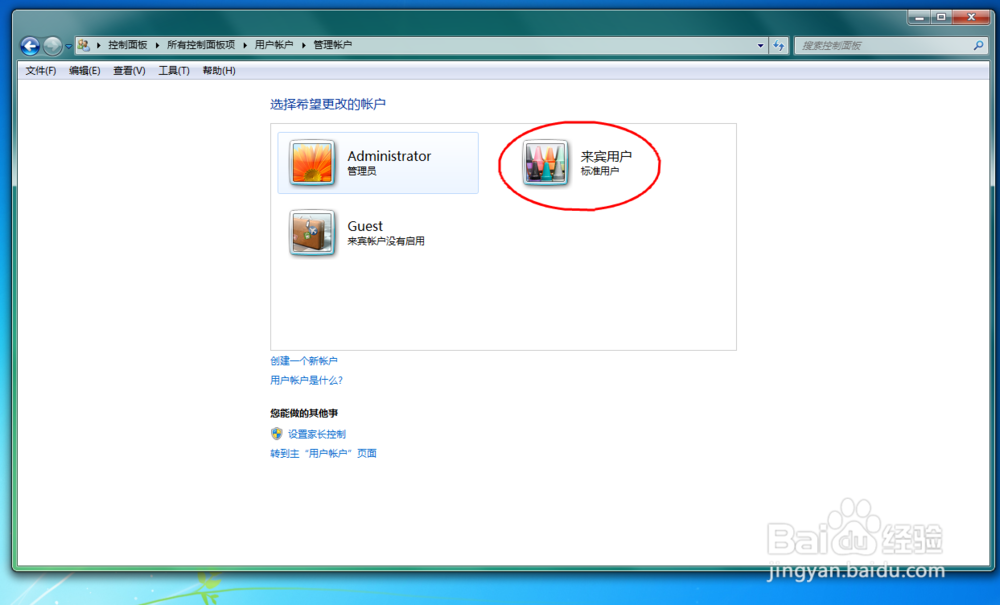 创建用户设置来宾用户来宾用户创建账户电脑账户
创建用户设置来宾用户来宾用户创建账户电脑账户
如下 图,先点击桌面左下角的“开始”,然后点击“控制面板”
2/7在打开的界面如下图红圈位置,点击“用户账户”
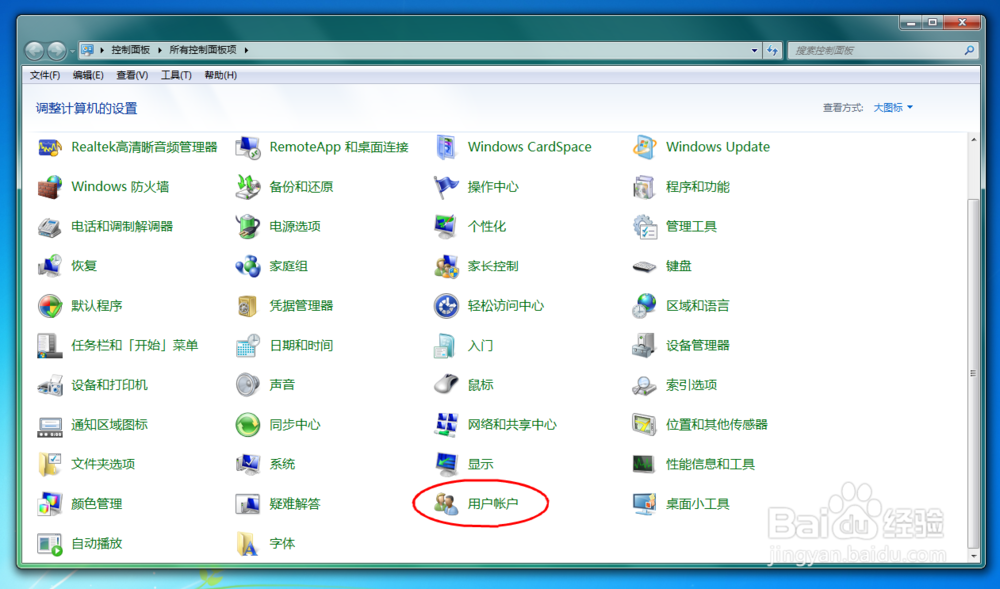 3/7
3/7在打开的界面如下图,点击“管理其他账户”
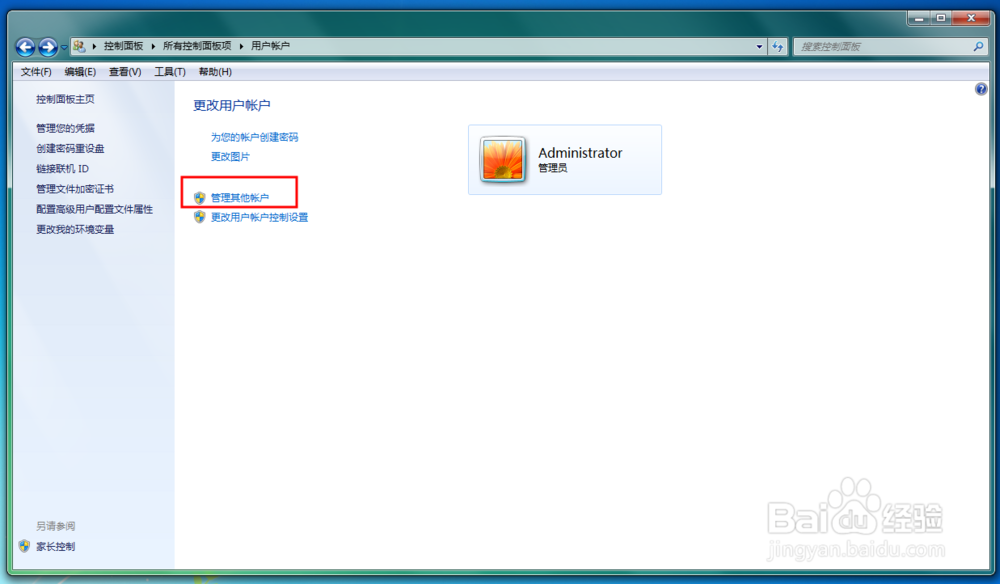 4/7
4/7在打开的界面,如下图,点击“创建一个新账户”。
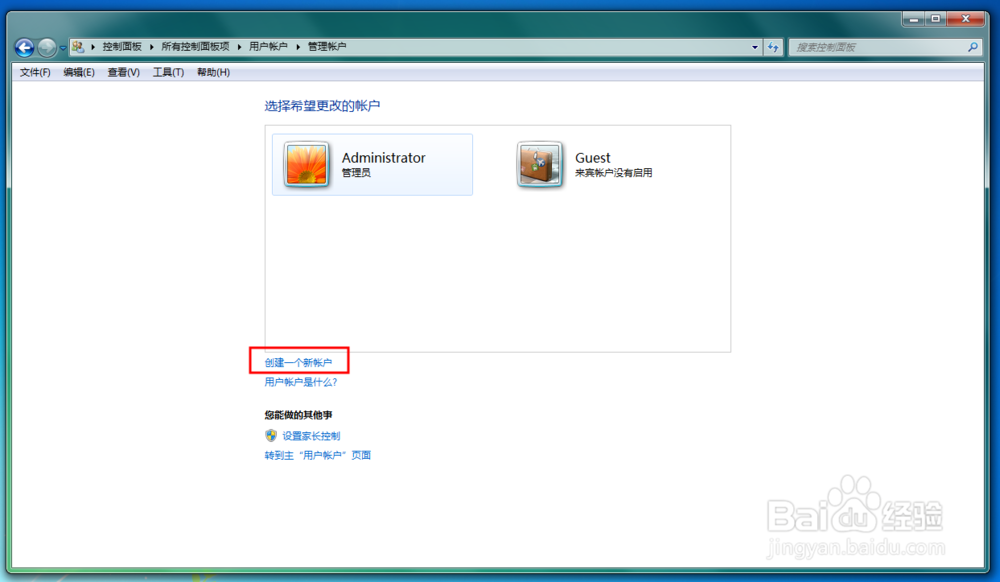 5/7
5/7会打开如下图界面,在红框处输入新用户名称
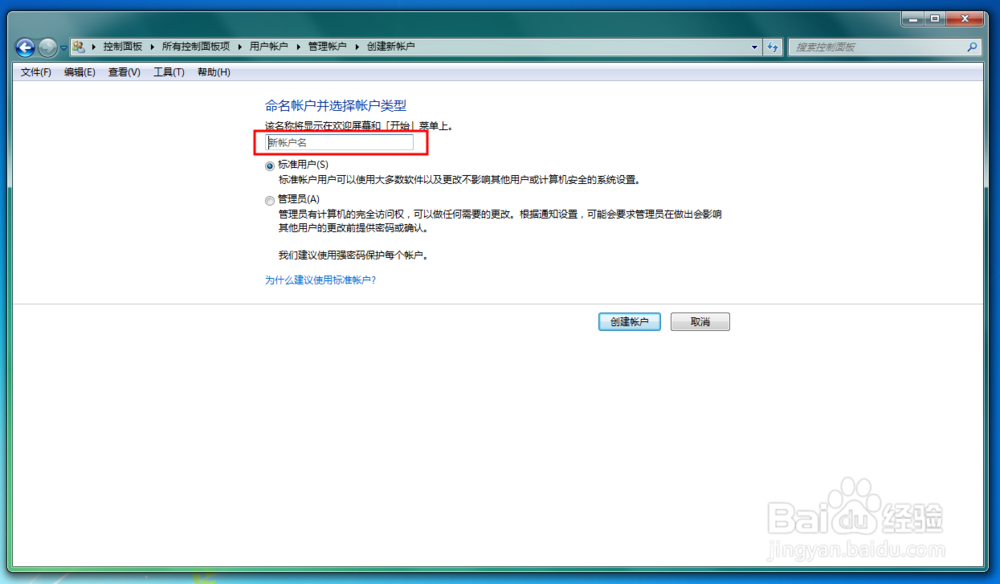 6/7
6/7比如我设为“来宾用户”,下方选择“标准用户”,不要选“管理员”,接着点击下方的“创建账户”。
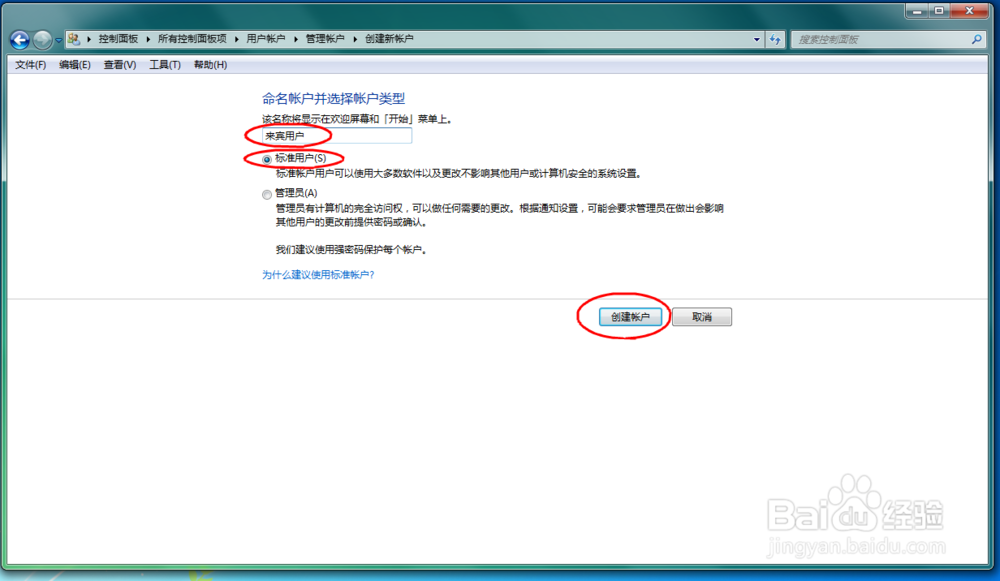 7/7
7/7创建成功,来自动切换到如下图界面。如下图红圈位置,伙伴们可以看到新创建的“来宾用户”已经创建好了。我们在下一次重启电脑时,会提示你选择哪个账户来登陆电脑哦。好了,感谢伙伴们观看!
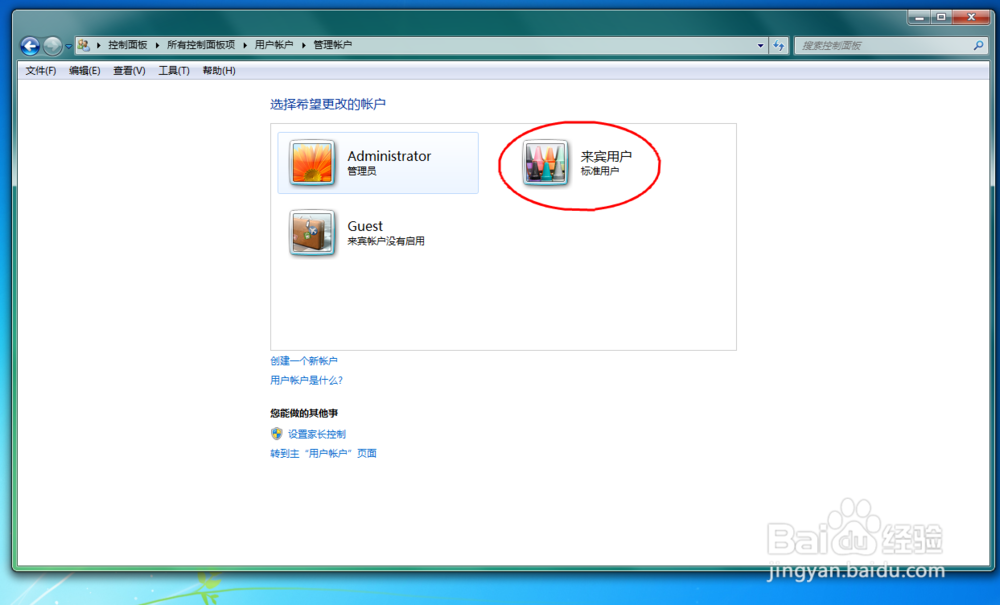 创建用户设置来宾用户来宾用户创建账户电脑账户
创建用户设置来宾用户来宾用户创建账户电脑账户 版权声明:
1、本文系转载,版权归原作者所有,旨在传递信息,不代表看本站的观点和立场。
2、本站仅提供信息发布平台,不承担相关法律责任。
3、若侵犯您的版权或隐私,请联系本站管理员删除。
4、文章链接:http://www.1haoku.cn/art_815104.html
上一篇:如何来画一只卡通哈巴狗简笔画呢?
下一篇:123123怎么办理驾驶证换领
 订阅
订阅